

- Negozio
- Prodotto

- Strumenti iOS
- Strumenti Android
- Strumenti di utilità
- Strumenti video
- Strumenti gratuiti
- Apps
- Soluzione
- Assistenza
FAQ: Apeaksoft iPhone Data Recovery può recuperare file audio/video cancellati?
Apeaksoft iPhone Data Recovery è in grado di recuperare file audio/video cancellati o persi dai dispositivi iOS. Ma poiché il recupero dei dati è probabilistico, non è garantito al 100% che i file audio/video eliminati possano essere trovati dal nostro software. Ti consigliamo vivamente di utilizzare la versione di prova prima dell'acquisto per verificare se i file audio/video che desideri recuperare possono essere scansionati. Non acquistarlo se la versione di prova non ha trovato i dati desiderati.
FAQ: È possibile recuperare i file cancellati molto tempo fa?
È possibile, ma sarà molto più difficile.
La possibilità di recuperare con successo i dati persi/cancellati dipende dal fatto che tu abbia continuato a utilizzare il tuo dispositivo iOS dopo la perdita del file, non dalla durata dei dati che sono stati cancellati.
In generale, Apeaksoft iPhone Data Recovery recupera i dati persi dallo speciale database iPhone, che registra tutti i dati cancellati, ma ha spazio limitato. Quando il database è pieno, i nuovi dati cancellati copriranno automaticamente i dati precedenti. Pertanto, sarà molto più difficile recuperare i dati cancellati molto tempo fa rispetto ai file cancellati di recente, poiché i dati persi potrebbero essere facilmente coperti o sovrascritti se continui a utilizzare il dispositivo dopo la perdita dei dati.
Domande frequenti: cosa fare se iPhone Data Recovery non rileva il mio dispositivo?
Esistono molti motivi per cui iPhone Data Recovery non rileva il tuo dispositivo iOS, come problema di connessione USB, problema di iTunes, ecc. Se il tuo dispositivo non può essere rilevato, prova i metodi seguenti:
1. Assicurati di aver scaricato l'ultima versione di iPhone Data Recovery.
2. Scollega il tuo dispositivo e ricollegalo. Assicurati di sbloccare il dispositivo e di fare clic sul pulsante "Affidabile" sul dispositivo per autorizzare il computer.
3. Nel caso in cui la connessione USB sia instabile, cambiare un altro cavo USB o una porta USB e riprovare.
4. Assicurati di aver installato l'ultima versione di iTunes.
5. Chiudi iPhone Data Recovery e controlla se iTunes è in grado di rilevare il tuo dispositivo. Se iTunes è in grado di riconoscere il tuo dispositivo ma il nostro prodotto no, procedi come segue.
un. Avvia iTunes.
B. Collega il tuo dispositivo finché iTunes non lo riconosce.
C. Chiudi iTunes.
D. Riavvia il nostro prodotto per verificare se è in grado di rilevare il tuo dispositivo.
Per ulteriori soluzioni, controlla questo guida dettagliata.
FAQ: Cosa devo fare se iPhone Data Recovery non rileva o scansiona il mio dispositivo su iOS 16/17?
Considerando le impostazioni di sicurezza avanzate delle chiamate e di Safari dopo iOS 16 e versioni successive, è necessario inserire il passcode per altre 2-4 volte selezionando "Scansione profonda" durante l'utilizzo di iPhone Data Recovery, che può scansionare e recuperare la cronologia delle chiamate cancellate, comprese le chiamate FaceTime e la cronologia di Safari.

Segui le istruzioni a comparsa di questo software e inserisci la password dello schermo su iPhone per procedere.
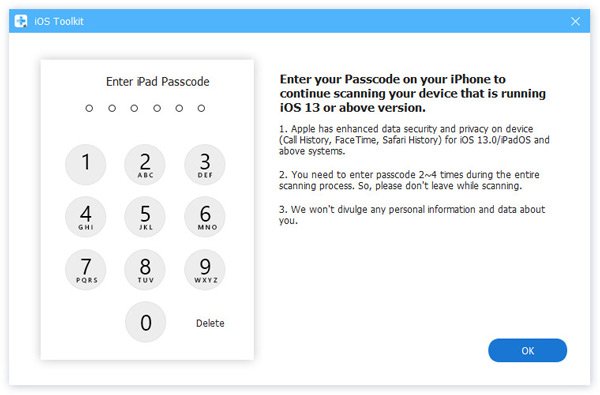
Nota: Se hai creato un backup di iTunes con password crittografata, devi inserire la password del backup di iTunes in questo software per sbloccare il file di backup locale crittografato da iPhone.
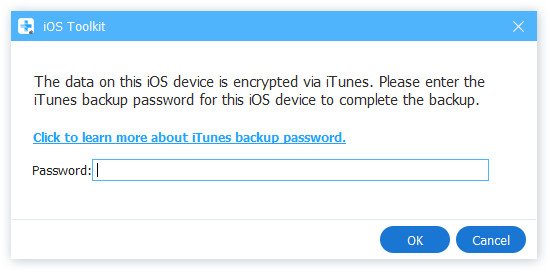
Quindi il nostro software può rilevare il tuo dispositivo iOS e scansionare i dati iOS con successo.
Come eseguire il backup della cronologia delle chiamate e della cronologia di Safari su iOS 16/17?
L'aggiornamento iOS 16/17 ha rafforzato la sicurezza dell'utente durante l'utilizzo delle chiamate e di Safari, devi inserire la password dell'iPhone per altre 2 volte mentre selezioni "Cronologia chiamate" e "Cronologia Safari" per eseguire il backup sul tuo computer.
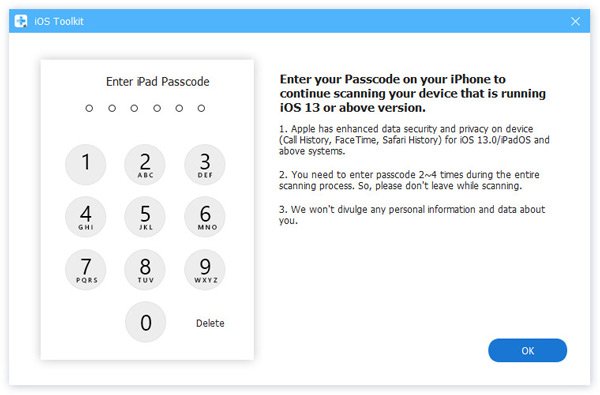
Nota: Se hai eseguito il backup dei dati da iPhone utilizzando iTunes con password crittografata, non dimenticare di inserire la password crittografata per 2 volte in questo software, quindi questo software potrà iniziare a rilevare il tuo dispositivo iOS ed eseguire il backup dei dati.
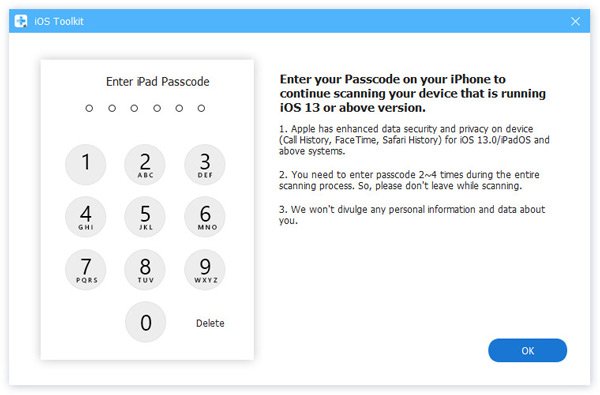
FAQ: Come riprodurre i messaggi vocali di WeChat AUD sul computer?
I messaggi audio WeChat recuperati verranno salvati sul tuo computer con l'estensione *.aud. La cosa frustrante è che non puoi riprodurre i messaggi vocali AUD con Windows Media Player, QuickTime Player o altri software di riproduzione integrati.
Per riprodurre i messaggi vocali di WeChat EUR sul tuo computer, qui ti consigliamo 2 metodi.
Audacity è un editor audio open source per Windows, macOS, GNU/Linux e altri sistemi operativi. È in grado di riprodurre file AUD con i semplici passaggi seguenti:
Passo 1. Scarica gratuitamente e avvia Audacity sul tuo computer.
Passo 2. Clicchi Compila il dal menu in alto a sinistra, seleziona Importare e scegli I dati grezzi. Quindi individua i file AUD esportati sul tuo computer per sceglierlo e aprirlo.
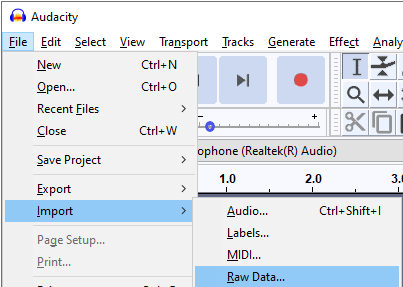
Nota: Audacity supporta l'elaborazione di file batch, puoi aggiungere più messaggi audio AUD contemporaneamente.
Passo 3. Nella finestra pop-up, devi scegliere i parametri di importazione dei dati grezzi come codifica, ordine dei byte, canale, frequenza di campionamento, ecc. per ciascun file AUD.
Successivamente, fai clic su Importare per aggiungerli.
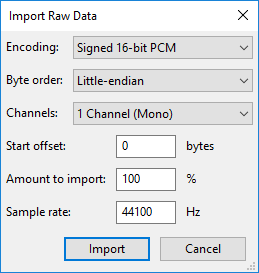
Passo 4. Fare clic sul pulsante verde Riproduci nel menu in alto per riprodurre il file AUD.
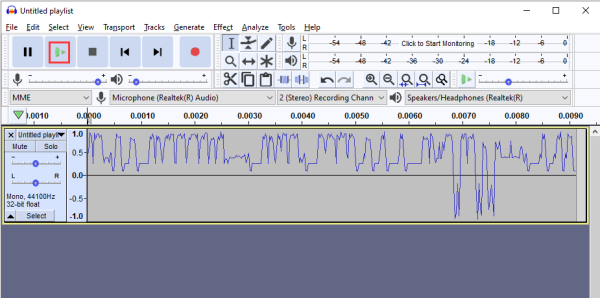
L'altro metodo per riprodurre i messaggi vocali AUD sul computer è convertire il file AUD in un formato audio comune come MP3, WAV, OGG, ecc. Questo può essere ottenuto anche con Audacity.
Basta fare clic su File > Esporta > Esporta come MP3, Esporta come WAV o Esporta come OGG secondo il vostro bisogno.
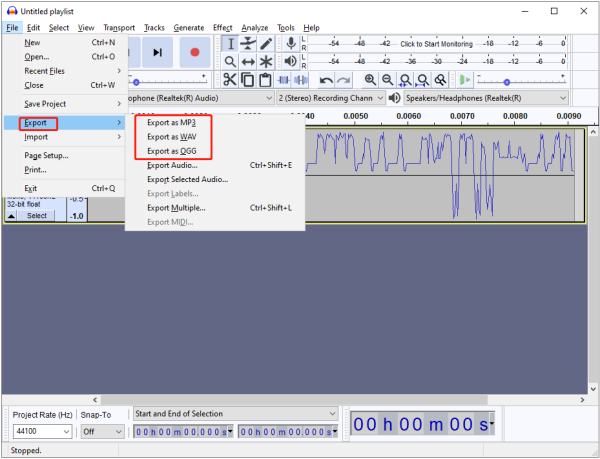
FAQ: Posso recuperare i dati cancellati direttamente sul mio iPhone?
R: Siamo spiacenti che Apeaksoft iPhone Data Recovery possa recuperare solo dati cancellati o persi da iPhone a computer Windows/Mac, non può recuperare direttamente i dati sul tuo dispositivo iOS. E non c'è modo di importare i file recuperati sui tuoi dispositivi iOS tramite Apeaksoft iPhone Data Recovery.
Tuttavia, c'è un altro prodotto sul nostro sito web chiamato Trasferimento iPhone che può importare i file recuperati inclusi contatti, musica, foto, video, ecc. dal tuo computer al tuo iPhone/iPad/iPod. Puoi scaricare la versione di prova gratuita per verificare se funziona per te.
FAQ: iPhone Data Recovery non trova alcun dato nella modalità Ripristina da dispositivo iOS, cosa fare?
Forse i dati cancellati/persi sono stati sovrascritti o coperti da dati appena generati. Si prega di notare che dopo che i dati sono stati cancellati, qualsiasi nuova operazione sul dispositivo o nuovi dati scritti sul dispositivo potrebbero causare la sovrascrittura dei dati.
Se hai effettuato il backup di iTunes o iCloud prima che i dati venissero eliminati, puoi recuperare i dati dai file di backup di iTunes/iCloud.
FAQ: Cosa devo fare se non riesco a connettermi ad iTunes?
Qui ti forniamo 5 soluzioni per risolvere il problema dell'impossibilità di connettersi a iTunes.
Soluzione 1. Rimuovi iTunes dal PC
Puoi andare al Inizio menu, selezionare Impostazioni profilo > Apps, trova iTunes, fai clic su di esso e seleziona il file Disinstallare pulsante per eliminare iTunes dal computer secondo le istruzioni visualizzate sullo schermo.
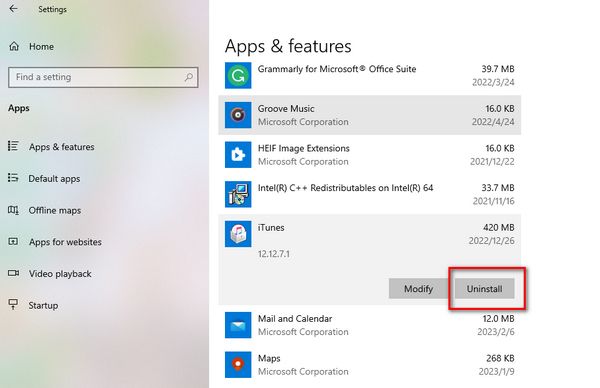
Soluzione 2. Avvia il servizio iTunes
Per abilitare il servizio iTunes, dovresti cercare Servizi inserendolo prima nella barra di ricerca e aprendo questo programma. Quindi, per favore trova Dispositivo mobile Apple or Servizio per dispositivi mobili Apple nella parte destra della finestra.
Se il servizio non è in esecuzione, puoi fare clic con il pulsante destro del mouse su di esso e fare clic Inizio. Se è in esecuzione ma non riesci a connetterti a iTunes, puoi fare clic con il pulsante destro del mouse sul servizio e fare clic Fermare ed Inizio.
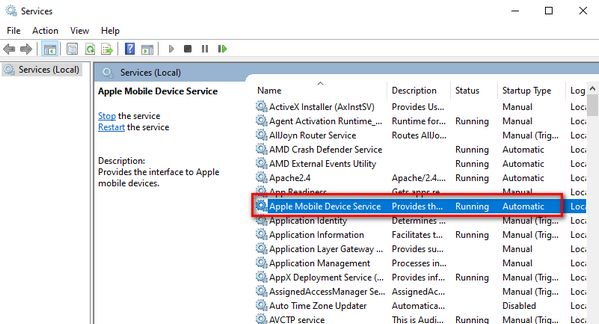
Soluzione 3. Disinstallare i vecchi driver
entrare Gestione periferiche nella barra di ricerca e fare clic su Apri per eseguirlo. Qui puoi verificare se hai installato Dispositivo composito USB per dispositivi mobili Apple, Driver USB per dispositivi mobili Apple, iPhone/iPad Apple in Dispositivi portatili o dispositivi libusb-win[xx] sul PC.
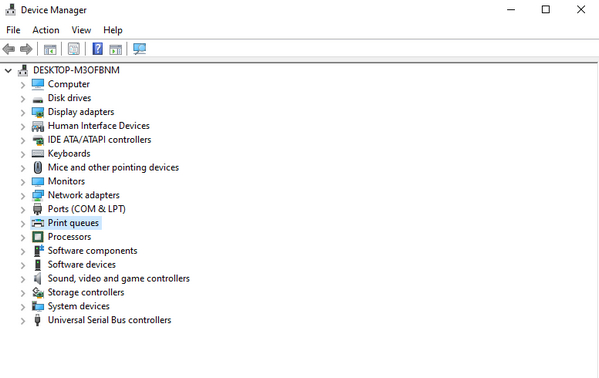
1) Disinstalla il driver USB del dispositivo mobile Apple e il dispositivo composito USB del dispositivo mobile Apple facendo clic con il pulsante destro del mouse su di essi e seleziona Disinstalla dispositivo, se li trovi in Dispositivi Universal Serial Bus. Successivamente, dovresti scollegare e collegare il tuo dispositivo iOS alle porte USB.
2) Puoi anche disinstallare Apple iPhone/iPad in Dispositivi portatili e ricollegare il tuo dispositivo.
3) Se non riesci a trovare i dispositivi sopra menzionati, dovresti controllare se la connessione tra il cavo e la porta USB è stabile.
4) Se questi 3 metodi non funzionano, controlla se i dispositivi libusb-win[xx] sono presenti sul tuo computer. Se lo è, puoi disinstallarlo e ricollegare il tuo iPhone al computer.
Soluzione 4. Disattiva Windows Defender Firewall
Cercare Windows Defender Firewall nella barra di ricerca e aprilo. Selezionare Attiva o disattiva Windows Defender Firewall nella barra sinistra della finestra. Quindi fare clic Disattiva Windows Defender Firewall e fare clic sul OK pulsante.
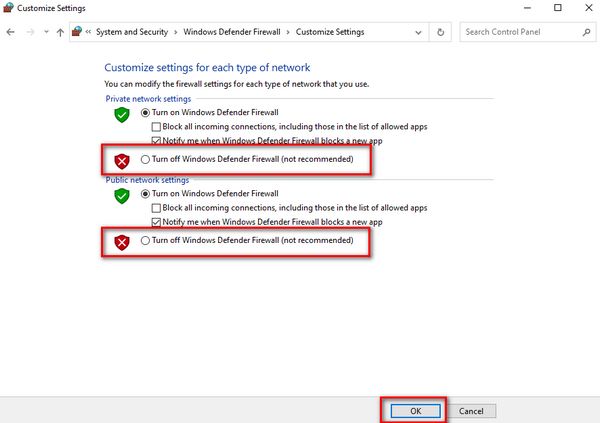
Soluzione 5. Ripristina Winsock
Per iniziare, inserisci cmd nella barra di ricerca, fai clic su Eseguire come amministratore pulsante e inserire il file Prompt dei comandi finestra. Dopodiché, entra reset di winsock di netsh e premere il entrare tasto sulla tastiera.
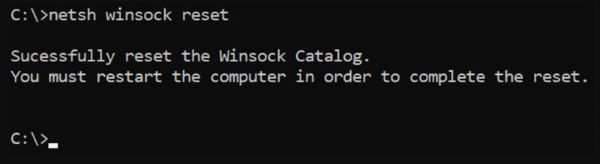
Non trovi soluzioni al tuo problema? Contatta il nostro team di supporto aiuto!